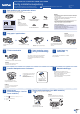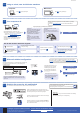Quick Setup Guide
©2017BrotherIndustries,Ltd.Allerettighederforbeholdes.
Dufinderoftestilledespørgsmål,fejlfindingogoplysningeromdownloadafsoftwareogmanualerpåsupport.brother.com.
Seonlinebrugsanvisningenforproduktspecifikationer.
10
Vælg en enhed, som skal tilsluttes maskinen
11
Slut computeren til
12
Alternativ trådløs konguration
13
Udskriv eller scan vha. din mobilenhed
DinmobilenhedskalværetilsluttetdetsammetrådløsenetværksomBrother-maskinen.
D0141N001-01
Spørgdinnetværksadministratorellerproducentenafdet
trådløseaccesspoint/routeren,hvisduikkekanfindedisse
oplysninger.
Hviskonfigurationenikkelykkes,
skaldugenstarteBrother-maskinen
ogdittrådløseaccesspoint/din
routeroggentage
12
FindditSSID(netværksnavn)ogdinnetværksnøgle(adgangskode)
pådittrådløseaccesspoint/dinrouter,ogskrivoplysningernei
nedenståendetabel.
VælgSSID(netværksnavn)fordit
accesspoint/dinrouter,ogindtast
netværksnøglen(adgangskode).
Nårdentrådløsekonfigurationer
gennemført,visertouchskærmen
[Tilsluttet].
Gåtil
11
foratinstalleresoftware.
Gåtil
13
foratinstallereapps.
SSID (netværksnavn)
Netværksnøgle (adgangskode)
Computer Mobilenhed
Gåtil
11
,ogfølgvejledningen.
Gåtil
12
,ogfølgvejledningen.
På en computer
På en mobilenhed
Kan du ikke tilslutte? Kontroller følgende:
Brotheropdatererjævnligtfirmwareforattilføjefunktionerogafhjælpe
problemer.
Gåindpåsupport.brother.com/up4foratsedensenestefirmware.
Selvhvisduikkeharettrådløstaccesspoint/enrouter,kandustadig
forbindeenhedenogmaskinen.Gåindpåsupport.brother.com/wireless-
supportforatfåyderligeresupporttiltrådløstnetværk.
BrotherSupportCentererenmobilapp,derindeholderdenyeste
supportoplysningertilditBrother-produkt.
GåindpåAppStoreellerGooglePlay™foratdownloadeappen.
Trådløstnetværk
Kabelbaseretnetværk
(kunMFC-J890DW/J895DW)
USB-forbindelse
Genstartdittrådløseaccesspoint/din
router(hvismuligt).
Hvisdetteikkelykkes,skaldugåtil
12
Tagkabletud.
Hvisdetstadigikkelykkes,skaldugåtil
support.brother.comforatseoftestillede
spørgsmålogfejlfinding.
Genstartmaskinenogcomputeren,
oggådereftertil
11
Gåtildinmaskine,
ogtrykpå >
[Opsæt.guide]>
[Ja].
Yderligeresupporttiltrådløstnetværk:support.brother.com/wireless-support
SSID:XXXXXXX
Netværksnøgle:XXXX
Færdig
AirPrintertilgængeligtilbrugeremedApple-enheder.Du
behøverikkedownloadenogensoftwareforatbrugeAirPrint.
Seonlinebrugsanvisningenforatfåflereoplysninger.
DownloadoginstallerappenMopria
®
PrintServicefraGoogle
Play™pådinAndroid™-enhed.
Valgfri apps
Dukanudskrivefraogscannetildinmobilenhedvha.forskellige
apps.
Seonlinebrugsanvisningenforatfåvejledning.
DownloadoginstallervoresgratisappBrother iPrint&Scan
fraenapp-butikpådinmobilenhed,f.eks.AppStore,Google
Play™ellerMicrosoft
®
Store.
Sætinstallationsdiskenicd/dvd-drevet,eller
downloaddenKomplettedriver-ogsoftwarepakkepå:
TilWindows
®
:support.brother.com/windows
TilMac:support.brother.com/mac
Gåindpåovenståendewebstederforatfå
opdaterededrivereogsoftware,hvisdubruger
etoperativsystem,dererfrigivetfornyligpå
computeren.
Følg vejledningen og meddelelserne på skærmen.
TilWindows
®
:
HvisBrother-skærmbilledetikkevises
automatisk,skaldugåtilComputer
(Denne computer/Denne pc).
Dobbeltklikpåcd/dvd-rom-ikonet,og
dobbeltklikderefterpåstart.exe.
TilMac:
Vianbefaler,atduvælgerCUPS-
driveren,nårdutilføjerenprinter,
sådukangørebrugafalledriverens
funktioner.
Download
Tilkabelbaseretnetværk*ogUSB-
forbindelse:
Finddenkorrekteport(baseretpådet
kabel,duanvender)indeimaskinensom
vist.
*KunMFC-J890DW/J895DW